sat nav PEUGEOT 508 2021 Manual de utilização (in Portuguese)
[x] Cancel search | Manufacturer: PEUGEOT, Model Year: 2021, Model line: 508, Model: PEUGEOT 508 2021Pages: 292, PDF Size: 8.72 MB
Page 234 of 292
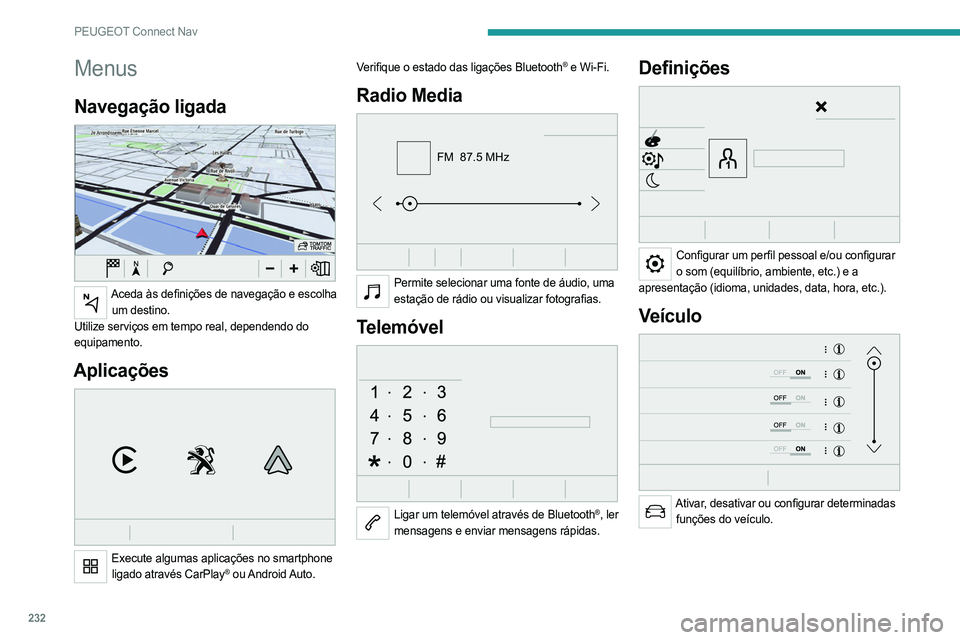
232
PEUGEOT Connect Nav
Menus
Navegação ligada
Aceda às definições de navegação e escolha um destino.
Utilize serviços em tempo real, dependendo do
equipamento.
Aplicações
Execute algumas aplicações no smartphone ligado através CarPlay® ou Android Auto. Verifique o estado das ligações Bluetooth
® e Wi-Fi.
Radio Media
FM 87.5 MHz
Permite selecionar uma fonte de áudio, uma
estação de rádio ou visualizar fotografias.
Telemóvel
Ligar um telemóvel através de Bluetooth®, ler
mensagens e enviar mensagens rápidas.
Definições
Configurar um perfil pessoal e/ou configurar o som (equilíbrio, ambiente, etc.) e a
apresentação (idioma, unidades, data, hora, etc.).
Veículo
Ativar, desativar ou configurar determinadas funções do veículo.
Ar condicionado
21,518,5
Gerir definições diferentes de temperatura e fluxo de ar.
Comandos de voz
Comandos no volante
Comandos de voz:Os comandos de voz podem ser emitidos
a partir de qualquer página de ecrã depois de
pressionar ligeiramente o botão “Comandos de voz”
situado no volante ou na extremidade do comando
de iluminação (consoante o equipamento), desde
que não esteja a ser efetuada uma chamada.
Para garantir que os comandos de voz sejam sempre reconhecidos pelo sistema,
siga as seguintes recomendações:
– fale de maneira natural, num tom de voz
normal sem cortar as palavras nem elevar a
voz.
Page 242 of 292
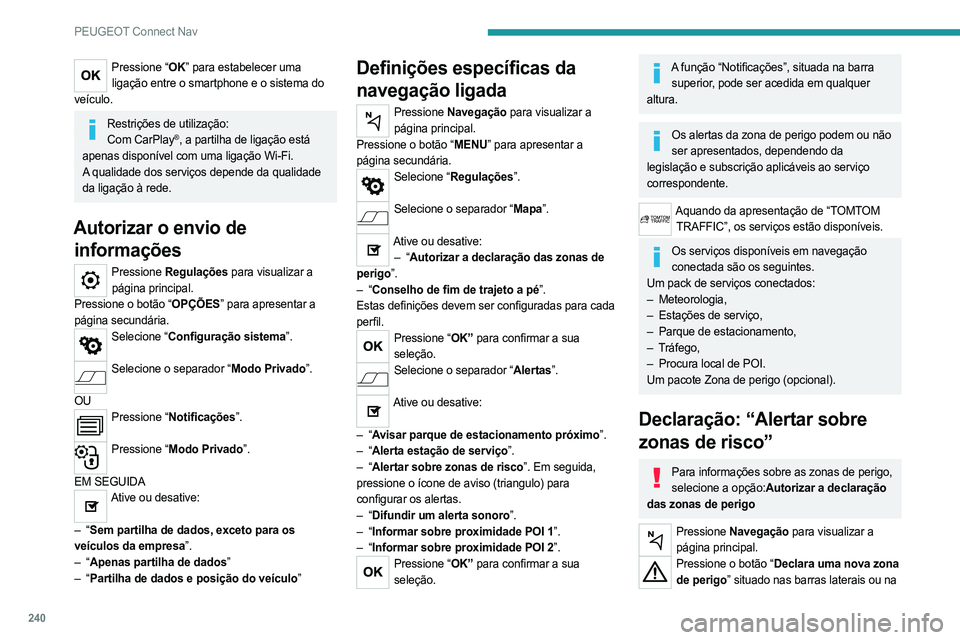
240
PEUGEOT Connect Nav
Pressione “OK” para estabelecer uma ligação entre o smartphone e o sistema do
veículo.
Restrições de utilização: Com CarPlay®, a partilha de ligação está
apenas disponível com uma ligação Wi-Fi.
A qualidade dos serviços depende da qualidade
da ligação à rede.
Autorizar o envio de informações
Pressione Regulações para visualizar a
página principal.
Pressione o botão “OPÇÕES” para apresentar a
página secundária.
Selecione “Configuração sistema”.
Selecione o separador “Modo Privado”.
OU
Pressione “Notificações”.
Pressione “Modo Privado”.
EM SEGUIDA
Ative ou desative:
–
“Sem partilha de dados, exceto para os
veículos da empresa”.
–
“Apenas partilha de dados”
–
“Partilha de dados e posição do veículo”
Definições específicas da
navegação ligada
Pressione Navegação para visualizar a
página principal.
Pressione o botão “MENU” para apresentar a
página secundária.
Selecione “Regulações”.
Selecione o separador “Mapa”.
Ative ou desative:
– “Autorizar a declaração das zonas de
perigo”.
–
“Conselho de fim de trajeto a pé”.
Estas definições devem ser configuradas para cada
perfil.
Pressione “OK” para confirmar a sua seleção.
Selecione o separador “Alertas”.
Ative ou desative:
–
“Avisar parque de estacionamento próximo”.
–
“Alerta estação de serviço”.
–
“Alertar sobre zonas de risco”. Em seguida,
pressione o ícone de aviso (triangulo) para
configurar os alertas.
–
“Difundir um alerta sonoro”.
–
“Informar sobre proximidade POI 1”.
–
“Informar sobre proximidade POI 2”.
Pressione “OK” para confirmar a sua seleção.
A função “Notificações”, situada na barra superior, pode ser acedida em qualquer
altura.
Os alertas da zona de perigo podem ou não ser apresentados, dependendo da
legislação e subscrição aplicáveis ao serviço
correspondente.
Aquando da apresentação de “TOMTOM TRAFFIC”, os serviços estão disponíveis.
Os serviços disponíveis em navegação conectada são os seguintes.
Um pack de serviços conectados:
–
Meteorologia,
–
Estações de serviço,
–
Parque de estacionamento,
–
Tráfego,
–
Procura local de POI.
Um pacote Zona de perigo (opcional).
Declaração: “Alertar sobre
zonas de risco”
Para informações sobre as zonas de perigo, selecione a opção:Autorizar a declaração
das zonas de perigo
Pressione Navegação para visualizar a
página principal.
Pressione o botão “Declara uma nova zona de perigo” situado nas barras laterais ou na
barra superior do ecrã tátil (consoante o
equipamento).
Selecione a opção “Tipo” para selecionar o tipo de “Zona de perigo”.
Selecione a opção “Velocidad” e introduza-a no teclado virtual.
Pressione “OK” para guardar e enviar as informações.
Apresentar as informações de combustível
Pressione Navegação para visualizar a
página principal.
Pressione este botão para apresentar a lista de serviços.
Pressione “POI no mapa” para apresentar a lista de pontos de interesse.
Pressione um dos botões para pesquisar “ Estações”.
Ative/desative “Estações”.
Pressione o botão para apresentar uma
página secundária.
Selecione o separador “Parâmetros”.
Selecione o combustível pretendido.
Pressione “OK” para guardar.
Page 243 of 292
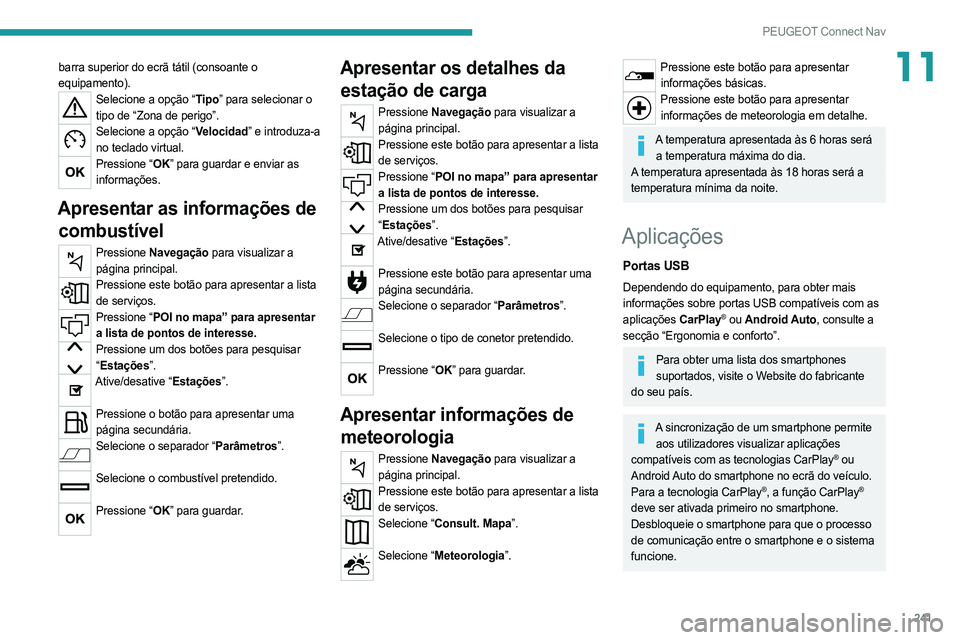
241
PEUGEOT Connect Nav
11barra superior do ecrã tátil (consoante o
equipamento).
Selecione a opção “Tipo” para selecionar o tipo de “Zona de perigo”.
Selecione a opção “Velocidad” e introduza-a no teclado virtual.
Pressione “OK” para guardar e enviar as informações.
Apresentar as informações de combustível
Pressione Navegação para visualizar a
página principal.
Pressione este botão para apresentar a lista de serviços.
Pressione “POI no mapa” para apresentar a lista de pontos de interesse.
Pressione um dos botões para pesquisar “ Estações”.
Ative/desative “Estações”.
Pressione o botão para apresentar uma
página secundária.
Selecione o separador “Parâmetros”.
Selecione o combustível pretendido.
Pressione “OK” para guardar.
Apresentar os detalhes da
estação de carga
Pressione Navegação para visualizar a
página principal.
Pressione este botão para apresentar a lista de serviços.
Pressione “POI no mapa” para apresentar a lista de pontos de interesse.
Pressione um dos botões para pesquisar “ Estações”.
Ative/desative “Estações”.
Pressione este botão para apresentar uma
página secundária.
Selecione o separador “Parâmetros”.
Selecione o tipo de conetor pretendido.
Pressione “OK” para guardar.
Apresentar informações de
meteorologia
Pressione Navegação para visualizar a
página principal.
Pressione este botão para apresentar a lista de serviços.
Selecione “Consult. Mapa”.
Selecione “Meteorologia”.
Pressione este botão para apresentar
informações básicas.
Pressione este botão para apresentar informações de meteorologia em detalhe.
A temperatura apresentada às 6 horas será
a temperatura máxima do dia.
A
temperatura apresentada às 18 horas será a
temperatura mínima da noite.
Aplicações
Portas USB
Dependendo do equipamento, para obter mais
informações sobre portas USB compatíveis com as
aplicações CarPlay
® ou Android Auto, consulte a
secção “Ergonomia e conforto”.
Para obter uma lista dos smartphones suportados, visite o Website do fabricante
do seu país.
A sincronização de um smartphone permite aos utilizadores visualizar aplicações
compatíveis com as tecnologias CarPlay
® ou
Android Auto do smartphone no ecrã do veículo.
Para a tecnologia CarPlay
®, a função CarPlay®
deve ser ativada primeiro no smartphone.
Desbloqueie o smartphone para que o processo
de comunicação entre o smartphone e o sistema
funcione.
Page 244 of 292
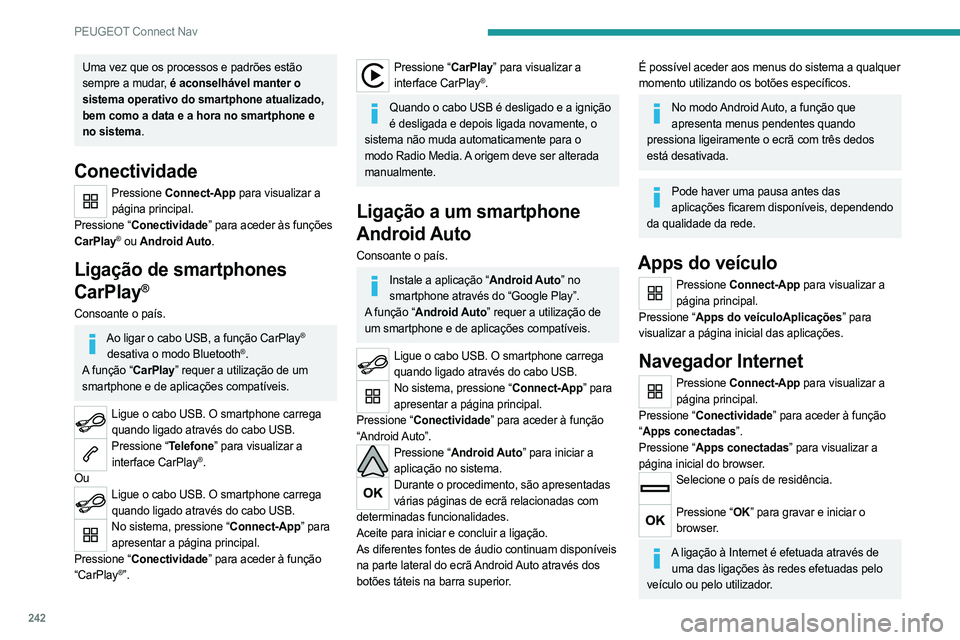
242
PEUGEOT Connect Nav
Uma vez que os processos e padrões estão
sempre a mudar, é aconselhável manter o
sistema operativo do smartphone atualizado,
bem como a data e a hora no smartphone e
no sistema.
Conectividade
Pressione Connect-App para visualizar a
página principal.
Pressione “Conectividade” para aceder às funções
CarPlay
® ou Android Auto.
Ligação de smartphones
CarPlay
®
Consoante o país.
Ao ligar o cabo USB, a função CarPlay®
desativa o modo Bluetooth®.
A função “CarPlay” requer a utilização de um
smartphone e de aplicações compatíveis.
Ligue o cabo USB. O smartphone carrega quando ligado através do cabo USB.
Pressione “Telefone” para visualizar a interface CarPlay®.
Ou
Ligue o cabo USB. O smartphone carrega quando ligado através do cabo USB.
No sistema, pressione “Connect-App” para apresentar a página principal.
Pressione “Conectividade” para aceder à função
“CarPlay
®”.
Pressione “CarPlay” para visualizar a interface CarPlay®.
Quando o cabo USB é desligado e a ignição é desligada e depois ligada novamente, o
sistema não muda automaticamente para o
modo Radio Media. A origem deve ser alterada
manualmente.
Ligação a um smartphone
Android Auto
Consoante o país.
Instale a aplicação “Android Auto” no smartphone através do “Google Play”.
A função “Android Auto” requer a utilização de
um smartphone e de aplicações compatíveis.
Ligue o cabo USB. O smartphone carrega quando ligado através do cabo USB.
No sistema, pressione “Connect-App” para apresentar a página principal.
Pressione “Conectividade” para aceder à função
“Android Auto”.
Pressione “Android Auto” para iniciar a aplicação no sistema.
Durante o procedimento, são apresentadas várias páginas de ecrã relacionadas com
determinadas funcionalidades.
Aceite para iniciar e concluir a ligação.
As diferentes fontes de áudio continuam disponíveis
na parte lateral do ecrã Android Auto através dos
botões táteis na barra superior.
É possível aceder aos menus do sistema a qualquer
momento utilizando os botões específicos.
No modo Android Auto, a função que apresenta menus pendentes quando
pressiona ligeiramente o ecrã com três dedos
está desativada.
Pode haver uma pausa antes das aplicações ficarem disponíveis, dependendo
da qualidade da rede.
Apps do veículo
Pressione Connect-App para visualizar a
página principal.
Pressione “Apps do veículoAplicações” para
visualizar a página inicial das aplicações.
Navegador Internet
Pressione Connect-App para visualizar a
página principal.
Pressione “Conectividade” para aceder à função
“ Apps conectadas”.
Pressione “Apps conectadas” para visualizar a
página inicial do browser.
Selecione o país de residência.
Pressione “OK” para gravar e iniciar o
browser.
A ligação à Internet é efetuada através de uma das ligações às redes efetuadas pelo
veículo ou pelo utilizador.
Ligação Bluetooth®
Os serviços disponíveis dependem da rede, do cartão SIM e da compatibilidade dos
dispositivos Bluetooth utilizados. Consulte o guia
do utilizador do smartphone e o fornecedor de
serviços para verificar os serviços disponíveis.
A função Bluetooth deve ser ativada e o smartphone configurado como “Visível para
todos”.
Para concluir o emparelhamento,
independentemente do procedimento utilizado (a
partir do smartphone ou do sistema), certifique-se
de que o código é o mesmo no sistema e no
smartphone.
Se o procedimento de emparelhamento falhar, é recomendável desativar e depois
reativar a função Bluetooth no smartphone.
Procedimento a partir do smartphone
Selecione o nome do sistema na lista dos dispositivos detetados.
No sistema, aceite o pedido de ligação a partir do
smartphone.
Procedimento a partir do sistema
Pressione Connect-App para visualizar a
página principal.
Pressione o botão “OPÇÕES” para apresentar a
página secundária.
Page 245 of 292
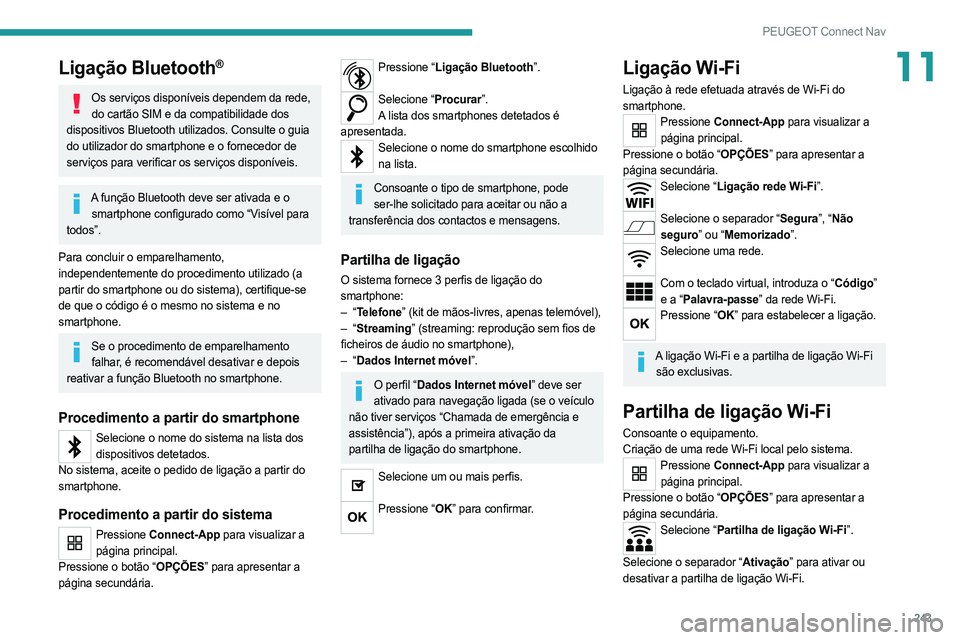
243
PEUGEOT Connect Nav
11Ligação Bluetooth®
Os serviços disponíveis dependem da rede, do cartão SIM e da compatibilidade dos
dispositivos Bluetooth utilizados. Consulte o guia
do utilizador do smartphone e o fornecedor de
serviços para verificar os serviços disponíveis.
A função Bluetooth deve ser ativada e o smartphone configurado como “Visível para
todos”.
Para concluir o emparelhamento,
independentemente do procedimento utilizado (a
partir do smartphone ou do sistema), certifique-se
de que o código é o mesmo no sistema e no
smartphone.
Se o procedimento de emparelhamento falhar, é recomendável desativar e depois
reativar a função Bluetooth no smartphone.
Procedimento a partir do smartphone
Selecione o nome do sistema na lista dos dispositivos detetados.
No sistema, aceite o pedido de ligação a partir do
smartphone.
Procedimento a partir do sistema
Pressione Connect-App para visualizar a
página principal.
Pressione o botão “OPÇÕES” para apresentar a
página secundária.
Pressione “Ligação Bluetooth”.
Selecione “Procurar”.
A lista dos smartphones detetados é
apresentada.
Selecione o nome do smartphone escolhido na lista.
Consoante o tipo de smartphone, pode ser-lhe solicitado para aceitar ou não a
transferência dos contactos e mensagens.
Partilha de ligação
O sistema fornece 3 perfis de ligação do
smartphone:
–
“Telefone” (kit de mãos-livres, apenas telemóvel),
–
“Streaming” (streaming: reprodução sem fios de
ficheiros de áudio no smartphone),
–
“Dados Internet móvel”.
O perfil “Dados Internet móvel” deve ser ativado para navegação ligada (se o veículo
não tiver serviços “Chamada de emergência e
assistência”), após a primeira ativação da
partilha de ligação do smartphone.
Selecione um ou mais perfis.
Pressione “OK” para confirmar.
Ligação Wi-Fi
Ligação à rede efetuada através de Wi-Fi do
smartphone.
Pressione Connect-App para visualizar a
página principal.
Pressione o botão “OPÇÕES” para apresentar a
página secundária.
Selecione “Ligação rede Wi-Fi”.
Selecione o separador “Segura”, “Não
seguro” ou “Memorizado”.
Selecione uma rede.
Com o teclado virtual, introduza o “Código”
e a “Palavra-passe” da rede Wi-Fi.
Pressione “OK” para estabelecer a ligação.
A ligação Wi-Fi e a partilha de ligação Wi-Fi
são exclusivas.
Partilha de ligação Wi-Fi
Consoante o equipamento.
Criação de uma rede Wi-Fi local pelo sistema.
Pressione Connect-App para visualizar a
página principal.
Pressione o botão “OPÇÕES” para apresentar a
página secundária.
Selecione “Partilha de ligação Wi-Fi”.
Selecione o separador “Ativação” para ativar ou
desativar a partilha de ligação Wi-Fi.
Page 246 of 292
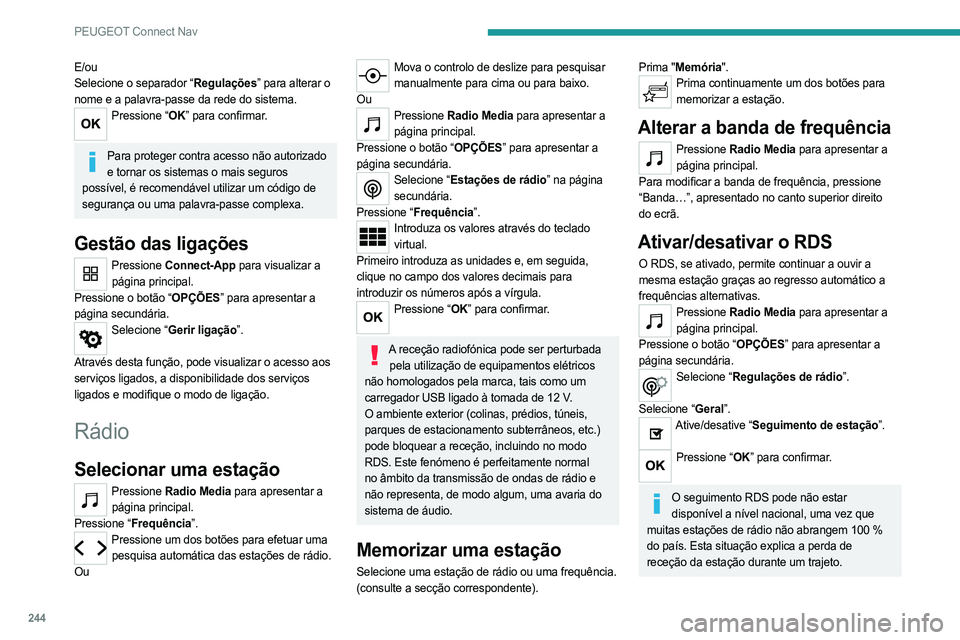
244
PEUGEOT Connect Nav
E/ou
Selecione o separador “Regulações” para alterar o
nome e a palavra-passe da rede do sistema.
Pressione “OK” para confirmar.
Para proteger contra acesso não autorizado
e tornar os sistemas o mais seguros
possível, é recomendável utilizar um código de
segurança ou uma palavra-passe complexa.
Gestão das ligações
Pressione Connect-App para visualizar a
página principal.
Pressione o botão “OPÇÕES” para apresentar a
página secundária.
Selecione “Gerir ligação”.
Através desta função, pode visualizar o acesso aos
serviços ligados, a disponibilidade dos serviços
ligados e modifique o modo de ligação.
Rádio
Selecionar uma estação
Pressione Radio Media para apresentar a
página principal.
Pressione “Frequência”.
Pressione um dos botões para efetuar uma pesquisa automática das estações de rádio.
Ou
Mova o controlo de deslize para pesquisar manualmente para cima ou para baixo.
Ou
Pressione Radio Media para apresentar a
página principal.
Pressione o botão “OPÇÕES” para apresentar a
página secundária.
Selecione “Estações de rádio” na página secundária.
Pressione “Frequência”.
Introduza os valores através do teclado virtual.
Primeiro introduza as unidades e, em seguida,
clique no campo dos valores decimais para
introduzir os números após a vírgula.
Pressione “OK” para confirmar.
A receção radiofónica pode ser perturbada
pela utilização de equipamentos elétricos
não homologados pela marca, tais como um
carregador USB ligado à tomada de 12 V.
O ambiente exterior (colinas, prédios, túneis,
parques de estacionamento subterrâneos, etc.)
pode bloquear a receção, incluindo no modo
RDS. Este fenómeno é perfeitamente normal
no âmbito da transmissão de ondas de rádio e
não representa, de modo algum, uma avaria do
sistema de áudio.
Memorizar uma estação
Selecione uma estação de rádio ou uma frequência.
(consulte a secção correspondente).
Prima "Memória".Prima continuamente um dos botões para memorizar a estação.
Alterar a banda de frequência
Pressione Radio Media para apresentar a
página principal.
Para modificar a banda de frequência, pressione
“Banda…”, apresentado no canto superior direito
do ecrã.
Ativar/desativar o RDS
O RDS, se ativado, permite continuar a ouvir a
mesma estação graças ao regresso automático a
frequências alternativas.
Pressione Radio Media para apresentar a
página principal.
Pressione o botão “OPÇÕES” para apresentar a
página secundária.
Selecione “Regulações de rádio”.
Selecione “Geral”.
Ative/desative “Seguimento de estação”.
Pressione “OK” para confirmar.
O seguimento RDS pode não estar
disponível a nível nacional, uma vez que
muitas estações de rádio não abrangem 100 %
do país. Esta situação explica a perda de
receção da estação durante um trajeto.
Apresentar as informações de textos
A função “Texto de rádio” apresenta as informações
transmitidas pela estação de rádio relacionadas com
a estação ou a canção que está a ser reproduzida.
Pressione Radio Media para apresentar a
página principal.
Pressione o botão “OPÇÕES” para apresentar a
página secundária.
Selecione “Regulações de rádio”.
Selecione “Geral”.
Ative/desative “Visualização rádio texto”.
Pressione “OK” para confirmar.
Ouvir as mensagens TA
A função TA (informações de trânsito) dá prioridade
a mensagens de alerta de TA. Para ficar ativa,
esta função necessita da receção correta de uma
estação de rádio que emita este tipo de mensagens.
A partir da emissão de uma informação de trânsito,
a fonte multimédia em curso é automaticamente
interrompida para difundir a mensagem TA. A
reprodução normal da fonte multimédia é retomada
a partir do fim da emissão da mensagem. A
reprodução normal da transmissão de multimédia é
retomada após a mensagem.
Selecione “Anúncios”.
Ative/desative “Anúncio tráfego”.
Page 247 of 292
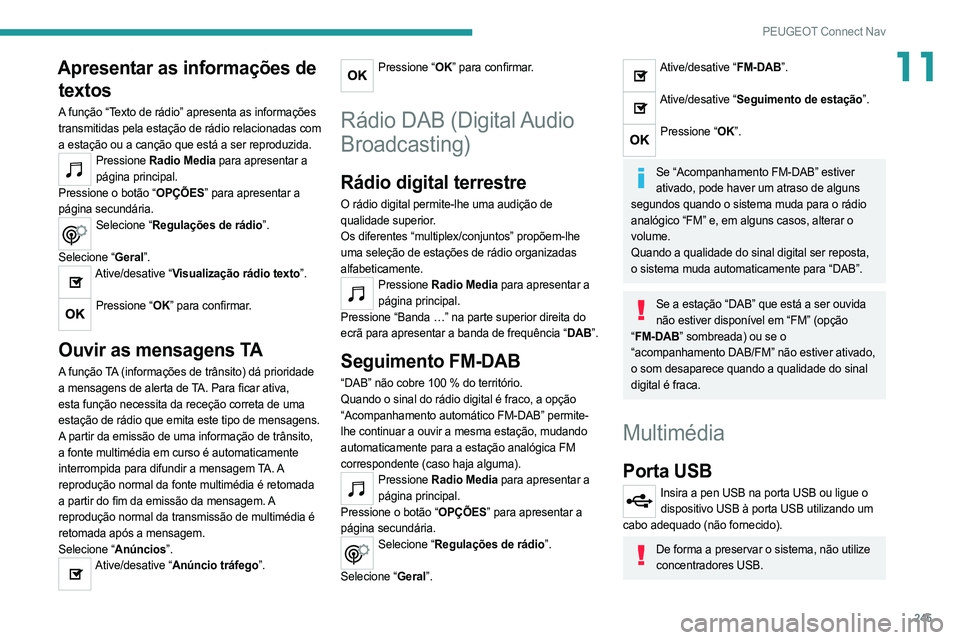
245
PEUGEOT Connect Nav
11Apresentar as informações de textos
A função “Texto de rádio” apresenta as informações
transmitidas pela estação de rádio relacionadas com
a estação ou a canção que está a ser reproduzida.
Pressione Radio Media para apresentar a
página principal.
Pressione o botão “OPÇÕES” para apresentar a
página secundária.
Selecione “Regulações de rádio”.
Selecione “Geral”.
Ative/desative “Visualização rádio texto”.
Pressione “OK” para confirmar.
Ouvir as mensagens TA
A função TA (informações de trânsito) dá prioridade
a mensagens de alerta de TA. Para ficar ativa,
esta função necessita da receção correta de uma
estação de rádio que emita este tipo de mensagens.
A partir da emissão de uma informação de trânsito,
a fonte multimédia em curso é automaticamente
interrompida para difundir a mensagem TA. A
reprodução normal da fonte multimédia é retomada
a partir do fim da emissão da mensagem. A
reprodução normal da transmissão de multimédia é
retomada após a mensagem.
Selecione “Anúncios”.
Ative/desative “Anúncio tráfego”.
Pressione “OK” para confirmar.
Rádio DAB (Digital Audio
Broadcasting)
Rádio digital terrestre
O rádio digital permite-lhe uma audição de
qualidade superior.
Os diferentes “multiplex/conjuntos” propõem-lhe
uma seleção de estações de rádio organizadas
alfabeticamente.
Pressione Radio Media para apresentar a
página principal.
Pressione “Banda …” na parte superior direita do
ecrã para apresentar a banda de frequência “DAB”.
Seguimento FM-DAB
“DAB” não cobre 100 % do território.
Quando o sinal do rádio digital é fraco, a opção
“Acompanhamento automático FM-DAB” permite-
lhe continuar a ouvir a mesma estação, mudando
automaticamente para a estação analógica FM
correspondente (caso haja alguma).
Pressione Radio Media para apresentar a
página principal.
Pressione o botão “OPÇÕES” para apresentar a
página secundária.
Selecione “Regulações de rádio”.
Selecione “Geral”.
Ative/desative “FM-DAB”.
Ative/desative “Seguimento de estação”.
Pressione “OK”.
Se “Acompanhamento FM-DAB” estiver
ativado, pode haver um atraso de alguns
segundos quando o sistema muda para o rádio
analógico “FM” e, em alguns casos, alterar o
volume.
Quando a qualidade do sinal digital ser reposta,
o sistema muda automaticamente para “DAB”.
Se a estação “DAB” que está a ser ouvida não estiver disponível em “FM” (opção
“ FM-DAB” sombreada) ou se o
“acompanhamento DAB/FM” não estiver ativado,
o som desaparece quando a qualidade do sinal
digital é fraca.
Multimédia
Porta USB
Insira a pen USB na porta USB ou ligue o dispositivo USB à porta USB utilizando um
cabo adequado (não fornecido).
De forma a preservar o sistema, não utilize concentradores USB.
Page 249 of 292
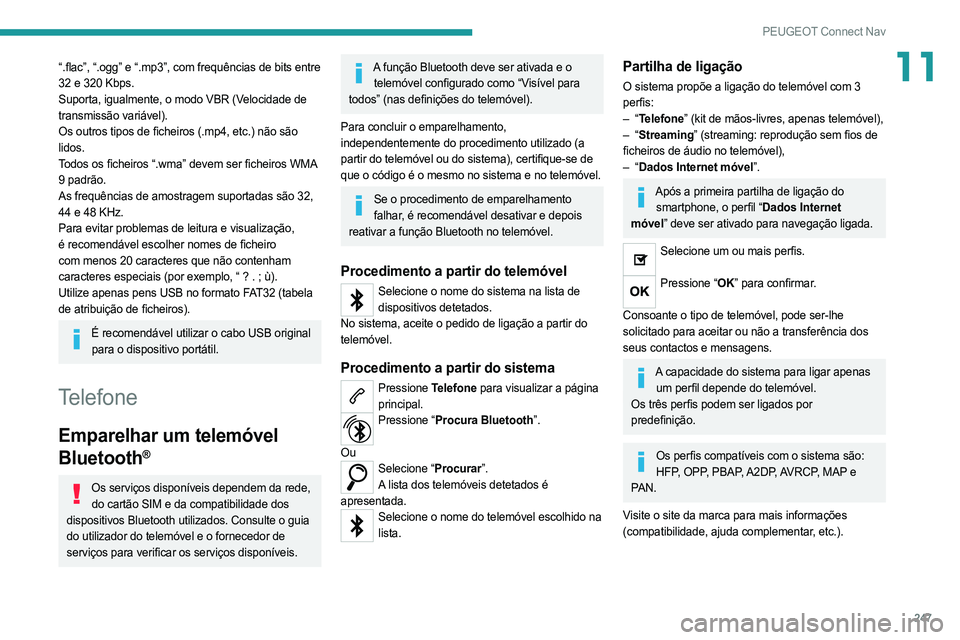
247
PEUGEOT Connect Nav
11“.flac”, “.ogg” e “.mp3”, com frequências de bits entre
32 e 320 Kbps.
Suporta, igualmente, o modo VBR (Velocidade de
transmissão variável).
Os outros tipos de ficheiros (.mp4, etc.) não são
lidos.
Todos os ficheiros “.wma” devem ser ficheiros WMA
9 padrão.
As frequências de amostragem suportadas são 32,
44 e 48 KHz.
Para evitar problemas de leitura e visualização,
é recomendável escolher nomes de ficheiro
com menos 20 caracteres que não contenham
caracteres especiais (por exemplo, “ ? . ; ù).
Utilize apenas pens USB no formato FAT32 (tabela
de atribuição de ficheiros).
É recomendável utilizar o cabo USB original para o dispositivo portátil.
Telefone
Emparelhar um telemóvel
Bluetooth
®
Os serviços disponíveis dependem da rede, do cartão SIM e da compatibilidade dos
dispositivos Bluetooth utilizados. Consulte o guia
do utilizador do telemóvel e o fornecedor de
serviços para verificar os serviços disponíveis.
A função Bluetooth deve ser ativada e o telemóvel configurado como “Visível para
todos” (nas definições do telemóvel).
Para concluir o emparelhamento,
independentemente do procedimento utilizado (a
partir do telemóvel ou do sistema), certifique-se de
que o código é o mesmo no sistema e no telemóvel.
Se o procedimento de emparelhamento falhar, é recomendável desativar e depois
reativar a função Bluetooth no telemóvel.
Procedimento a partir do telemóvel
Selecione o nome do sistema na lista de dispositivos detetados.
No sistema, aceite o pedido de ligação a partir do
telemóvel.
Procedimento a partir do sistema
Pressione Telefone para visualizar a página
principal.
Pressione “Procura Bluetooth”.
Ou
Selecione “Procurar”. A lista dos telemóveis detetados é
apresentada.
Selecione o nome do telemóvel escolhido na lista.
Partilha de ligação
O sistema propõe a ligação do telemóvel com 3
perfis:
–
“Telefone” (kit de mãos-livres, apenas telemóvel),
–
“Streaming” (streaming: reprodução sem fios de
ficheiros de áudio no telemóvel),
–
“Dados Internet móvel”.
Após a primeira partilha de ligação do smartphone, o perfil “Dados Internet
móvel” deve ser ativado para navegação ligada.
Selecione um ou mais perfis.
Pressione “OK” para confirmar.
Consoante o tipo de telemóvel, pode ser-lhe
solicitado para aceitar ou não a transferência dos
seus contactos e mensagens.
A capacidade do sistema para ligar apenas um perfil depende do telemóvel.
Os três perfis podem ser ligados por
predefinição.
Os perfis compatíveis com o sistema são: HFP, OPP, PBAP, A2DP, AVRCP, MAP e
PAN.
Visite o site da marca para mais informações
(compatibilidade, ajuda complementar, etc.).
Page 252 of 292
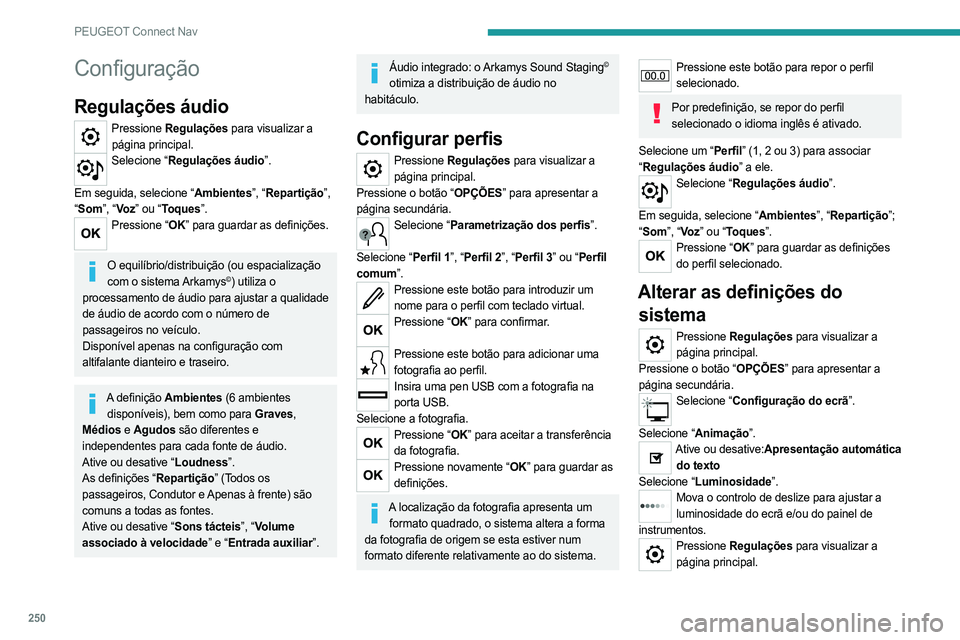
250
PEUGEOT Connect Nav
Configuração
Regulações áudio
Pressione Regulações para visualizar a
página principal.
Selecione “Regulações áudio”.
Em seguida, selecione “Ambientes”, “Repartição”,
“ Som”, “Vo z ” ou “Toques”.
Pressione “OK” para guardar as definições.
O equilíbrio/distribuição (ou espacialização
com o sistema Arkamys©) utiliza o
processamento de áudio para ajustar a qualidade
de áudio de acordo com o número de
passageiros no veículo.
Disponível apenas na configuração com
altifalante dianteiro e traseiro.
A definição Ambientes (6 ambientes disponíveis), bem como para Graves,
Médios e Agudos são diferentes e
independentes para cada fonte de áudio.
Ative ou desative “Loudness”.
As definições “Repartição” (Todos os
passageiros, Condutor e Apenas à frente) são
comuns a todas as fontes.
Ative ou desative “Sons tácteis”, “Volume
associado à velocidade” e “Entrada auxiliar”.
Áudio integrado: o Arkamys Sound Staging©
otimiza a distribuição de áudio no
habitáculo.
Configurar perfis
Pressione Regulações para visualizar a
página principal.
Pressione o botão “OPÇÕES” para apresentar a
página secundária.
Selecione “Parametrização dos perfis”.
Selecione “Perfil 1”, “Perfil 2”, “Perfil 3” ou “Perfil
comum”.
Pressione este botão para introduzir um nome para o perfil com teclado virtual.
Pressione “OK” para confirmar.
Pressione este botão para adicionar uma
fotografia ao perfil.
Insira uma pen USB com a fotografia na porta USB.
Selecione a fotografia.
Pressione “OK” para aceitar a transferência da fotografia.
Pressione novamente “OK” para guardar as definições.
A localização da fotografia apresenta um formato quadrado, o sistema altera a forma
da fotografia de origem se esta estiver num
formato diferente relativamente ao do sistema.
Pressione este botão para repor o perfil selecionado.
Por predefinição, se repor do perfil selecionado o idioma inglês é ativado.
Selecione um “Perfil” (1, 2 ou 3) para associar
“ Regulações áudio” a ele.
Selecione “Regulações áudio”.
Em seguida, selecione “Ambientes”, “Repartição”;
“ Som”, “Vo z ” ou “Toques”.
Pressione “OK” para guardar as definições
do perfil selecionado.
Alterar as definições do sistema
Pressione Regulações para visualizar a
página principal.
Pressione o botão “OPÇÕES” para apresentar a
página secundária.
Selecione “Configuração do ecrã”.
Selecione “Animação”.
Ative ou desative:Apresentação automática do texto
Selecione “Luminosidade”.
Mova o controlo de deslize para ajustar a luminosidade do ecrã e/ou do painel de
instrumentos.
Pressione Regulações para visualizar a
página principal.
Pressione o botão “OPÇÕES” para apresentar a
página secundária.
Selecione “Administração do sistema”.
Selecione “Unidades” para alterar as unidades de
distância, consumo de combustível e temperatura.
Selecione “Param. fábrica” para restaurar as
definições iniciais.
A redefinição do sistema para “Param. fábrica” ativa o inglês como idioma
predefinido e os graus em Fahrenheit e desativa
a hora de verão.
Selecione “Info. Sistema” para visualizar as versões
dos vários módulos instalados no sistema.
Selecionar o idioma
Pressione Regulações para visualizar a
página principal.
Pressione o botão “OPÇÕES” para apresentar a
página secundária.
Selecione “Idiomas” para mudar de idioma.
Definir a data
Pressione Regulações para visualizar a
página principal.
Pressione o botão “OPÇÕES” para apresentar a
página secundária.
Selecione “Regulação hora-data”.
Selecione “Data”.
Page 253 of 292
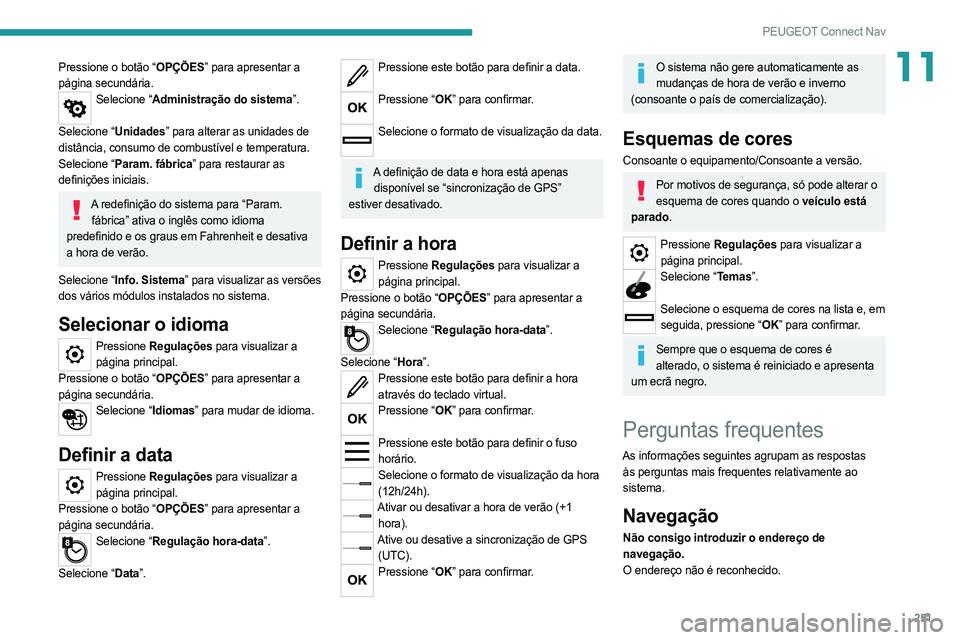
251
PEUGEOT Connect Nav
11Pressione o botão “OPÇÕES” para apresentar a
página secundária.
Selecione “Administração do sistema”.
Selecione “Unidades” para alterar as unidades de
distância, consumo de combustível e temperatura.
Selecione “Param. fábrica” para restaurar as
definições iniciais.
A redefinição do sistema para “Param. fábrica” ativa o inglês como idioma
predefinido e os graus em Fahrenheit e desativa
a hora de verão.
Selecione “Info. Sistema” para visualizar as versões
dos vários módulos instalados no sistema.
Selecionar o idioma
Pressione Regulações para visualizar a
página principal.
Pressione o botão “OPÇÕES” para apresentar a
página secundária.
Selecione “Idiomas” para mudar de idioma.
Definir a data
Pressione Regulações para visualizar a
página principal.
Pressione o botão “OPÇÕES” para apresentar a
página secundária.
Selecione “Regulação hora-data”.
Selecione “Data”.
Pressione este botão para definir a data.
Pressione “OK” para confirmar.
Selecione o formato de visualização da data.
A definição de data e hora está apenas
disponível se “sincronização de GPS”
estiver desativado.
Definir a hora
Pressione Regulações para visualizar a
página principal.
Pressione o botão “OPÇÕES” para apresentar a
página secundária.
Selecione “Regulação hora-data”.
Selecione “Hora”.
Pressione este botão para definir a hora através do teclado virtual.
Pressione “OK” para confirmar.
Pressione este botão para definir o fuso
horário.
Selecione o formato de visualização da hora (12h/24h).
Ativar ou desativar a hora de verão (+1 hora).
Ative ou desative a sincronização de GPS (UTC).
Pressione “OK” para confirmar.
O sistema não gere automaticamente as
mudanças de hora de verão e inverno
(consoante o país de comercialização).
Esquemas de cores
Consoante o equipamento/Consoante a versão.
Por motivos de segurança, só pode alterar o esquema de cores quando o veículo está
parado.
Pressione Regulações para visualizar a
página principal.
Selecione “Temas”.
Selecione o esquema de cores na lista e, em
seguida, pressione “OK” para confirmar.
Sempre que o esquema de cores é alterado, o sistema é reiniciado e apresenta
um ecrã negro.
Perguntas frequentes
As informações seguintes agrupam as respostas às perguntas mais frequentes relativamente ao
sistema.
Navegação
Não consigo introduzir o endereço de
navegação.
O endereço não é reconhecido.